
Sisällysluettelo:
- Vaihe 1: Materiaalit
- Vaihe 2: Leikkaa kappale matosta ja kiinnitä kaksipuoliset liimaruudut
- Vaihe 3: Kiinnitä tarranauha laitteiden pohjaan
- Vaihe 4: Pidä USB -laitteet järjestyksessä kätevän kannettavan tietokoneen avulla
- Vaihe 5: Uusi ja parannettu kannettavan tietokoneen apuohjelma Järjestää kevyet USB -laitteet
- Kirjoittaja John Day [email protected].
- Public 2024-01-30 09:04.
- Viimeksi muokattu 2025-01-23 14:44.
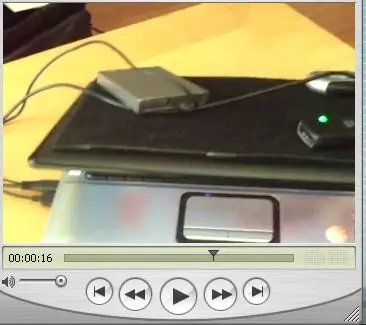

Kannettavan tietokoneen apuohjelma järjestää kevyet USB -laitteet kätevästi tarranauhalla. Yhtenä mobiilipolvista halusin ratkaista USB -laitteiden sijaintiin ja tilaan liittyvät ongelmat. Ammattimainen ja opiskelijajournalismi, valokuvaus, video ja muut mediaprojektit, jotka edellyttävät useiden USB -laitteiden käyttöä, voivat hyötyä tästä kannettavan tietokoneen apuohjelmasta. Jos sinun on julkaistava verkossa, kun olet mobiili, kokeile lisätä langaton USB -muistikortti. Ryhdy yhden henkilön mobiilivälineeksi.
Vaihe 1: Materiaalit

a. Liimattavat neliöt (löytyy mistä tahansa käsityökaupasta)
b. Tarranauhat tai neliöt (löytyy mistä tahansa kangaskaupasta) c. Neliö sisä-/ulkomattoa (löytyy mistä tahansa lattiakaupasta)
Vaihe 2: Leikkaa kappale matosta ja kiinnitä kaksipuoliset liimaruudut


a. Mittaa kannettava tietokone. B. Leikkaa pala matosta mittojen mukaan. (useimpia sisä- / ulkomattojen versioita käytetään myös tarranauhan silmukka- tai pehmeälle puolelle leikattaessa) c. Kiinnitä kaksipuoliset liimaruudut maton takapuolelle. D. Kiinnitä mattokappale kannettavaan tietokoneeseen.
Vaihe 3: Kiinnitä tarranauha laitteiden pohjaan


a. Käytä peel-n-stick tarranauhoja tai leikkaa peel-n-stick-nauha pituuteensa. (Vain tarranauhan koukku tai karkea puoli)
b. Kiinnitä tarranauha kevyiden USB -laitteiden pohjaan.
Vaihe 4: Pidä USB -laitteet järjestyksessä kätevän kannettavan tietokoneen avulla

Aseta laitteet kannettavaan tietokoneeseen USB -laitteiden järjestämiseksi ja säilyttämiseksi kätevästi.
Vaihe 5: Uusi ja parannettu kannettavan tietokoneen apuohjelma Järjestää kevyet USB -laitteet

Uusi ja parannettu kannettavan tietokoneen apuohjelma.
Suositeltava:
Käytä vanhaa kannettavan tietokoneen kosketuslevyä tietokoneen ohjaamiseen!: 11 vaihetta (kuvilla)

Käytä vanhan kannettavan tietokoneen kosketuslevyä tietokoneen ohjaamiseen!: PS/2 -kannettavan kosketuslevyt ovat hienoimpia käyttöliittymiä, joita voi käyttää mikro -ohjaimen kanssa. Liukuvat ja napauttavat sormielet voivat osoittautua hallitseviksi tavaroiksi melko yksinkertaisella ja hauskalla tavalla. Tässä opetusohjelmassa yhdistetään yksi
Kannettavan tietokoneen jäähdytystyyny DIY - Mahtavaa elämän hakkerointia CPU -tuulettimen kanssa - Luovia ideoita - Tietokoneen tuuletin: 12 vaihetta (kuvilla)

Kannettavan tietokoneen jäähdytystyyny DIY | Mahtavaa elämän hakkerointia CPU -tuulettimen kanssa | Luovia ideoita | Tietokoneen fani: Sinun on katsottava tämä video loppuun asti. videon ymmärtämiseksi
USB -tuuletin jäähdytetty, sisäänrakennettu USB -keskitin, kannettavan tietokoneen laukku Osa 1: 6 vaihetta

USB -tuuletin jäähdytetty, sisäänrakennettu USB -keskitin, kannettavan tietokoneen laukku Osa 1: Kannettavat laukut ovat kalliita. halvat ovat täyttä paskaa. Tuskin kunnolliset alkavat 69,99 dollarista, ja minulla on vaikeuksia käyttää sellaista rahaa, kun se ei ole alun perin sitä, mitä haluan, joten päätin tehdä sen itse ja katsoa, mitä teen
Paperinen kannettavan jalusta, halvin mahdollinen kannettavan tietokoneen teline: 4 vaihetta

Paperinen kannettavan tietokoneen teline, halvin mahdollinen kannettavan tietokoneen teline: Rakastan quake3: ta ja olen huolissani MacBookin kestävyydestä. Minulle ei koskaan tule ajatus ostaa kannettavia telineitä tuulettimien kanssa, koska MacBookien pohjassa ei ole reikää. Ajattelin, että ne puolipallot taivuttavat kannettavaa tietokonettani
Kannettavan/kannettavan ylikuumenemisen torjuminen: 8 vaihetta

Kannettavan tietokoneen/kannettavan ylikuumenemisen käsitteleminen: Kannettavan tietokoneen ylikuumeneminen voi aiheuttaa vakavia vaurioita. Äkilliset sammutusviat tai satunnaisesti ilmestyvät kuolemanäytöt voivat tarkoittaa, että tukahdutat muistikirjasi. Viimeinen muistikirjani kirjaimellisesti sulasi sängylläni, kun estin sen jäähdytystuulettimet tyynylläni
